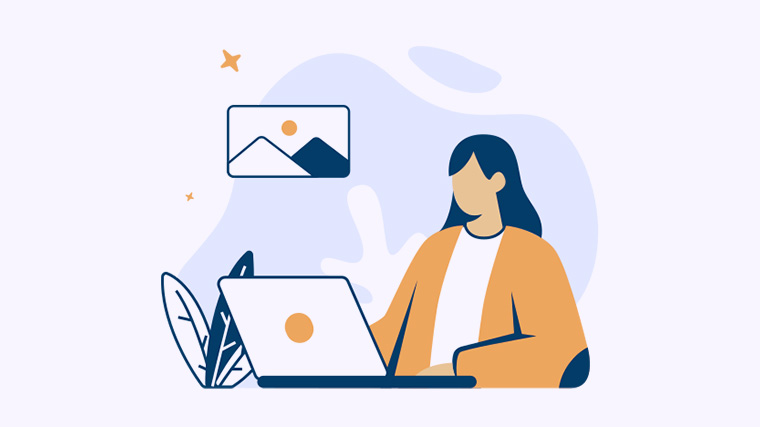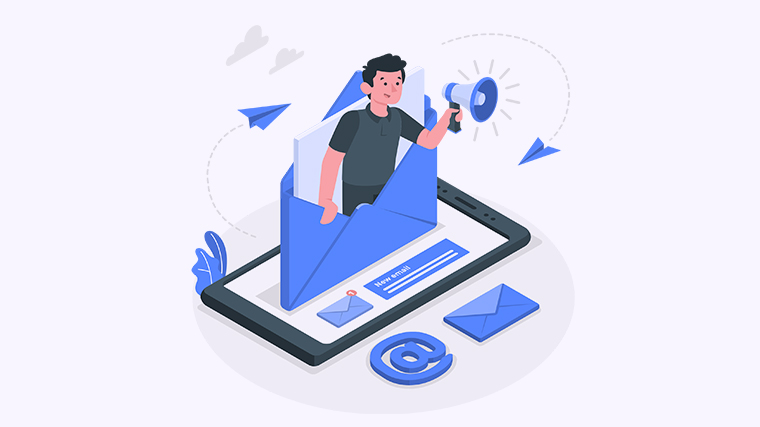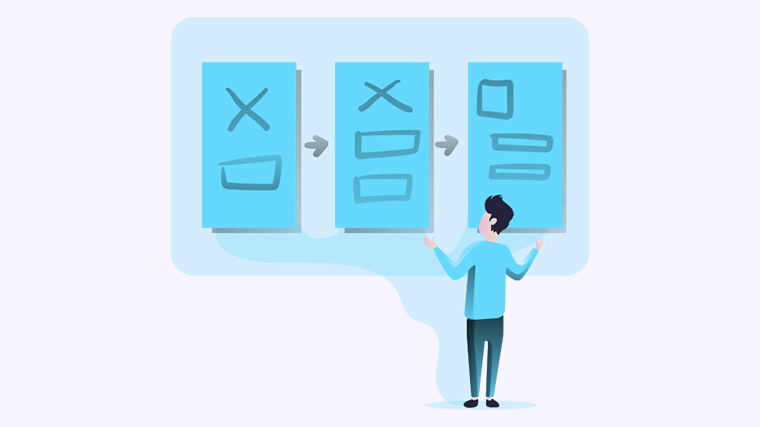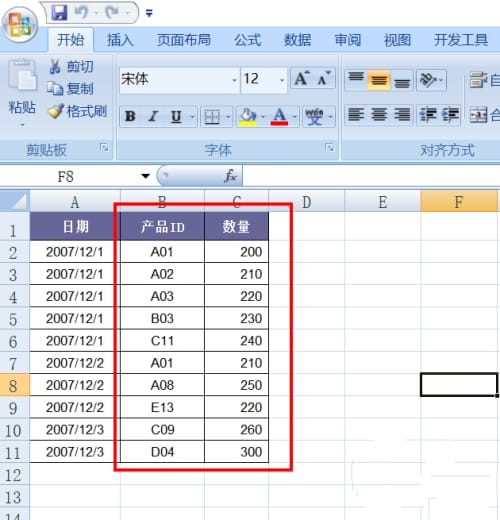Excel自动编号的方法提升数据处理效率
Excel
来源:互联网
作者:佚名
发布时间:2025-03-02 18:13:39
人浏览
摘要
在处理数据时,自动编号可以极大地提高工作效率。无论是创建发票、报告还是清单,掌握自动编号的方法都能让你的工作变得更加轻松。本文将为你提供几种简单易行的Excel自动编号方法,助
|
在处理数据时,自动编号可以极大地提高工作效率。无论是创建发票、报告还是清单,掌握自动编号的方法都能让你的工作变得更加轻松。本文将为你提供几种简单易行的Excel自动编号方法,助你快速解决问题。 方法一:使用填充柄1. 在第一个单元格中输入数字1。 2. 选中该单元格的右下角,拖动填充柄向下或向右填充。
3. Excel会自动为后续单元格生成连续的数字。 方法二:使用ROW函数1. 在目标单元格中输入公式 =ROW()-n,其中n是你希望起始编号的行数减去1。 2. 拖动填充柄向下扩展公式,Excel将根据行号自动编号。 方法三:使用SEQUENCE函数(Excel 365及以上版本)1. 在单元格中输入公式 =SEQUENCE(n),其中n是你希望生成的数字个数。 2. 按Enter键,Excel将生成从1到n的连续数字。 方法四:使用自定义序列1. 依次输入你希望的序列,比如1, 2, 3…。 2. 选中这些单元格,点击“文件”>“选项”>“高级”>“编辑自定义列表”。 3. 在新列表中输入你的序列,点击添加并确认。 4. 在任意单元格中输入序列的第一个数字,使用填充柄即可快速生成后续编号。 |
版权声明 : 本文内容来源于互联网或用户自行发布贡献,该文观点仅代表原作者本人。本站仅提供信息存储空间服务和不拥有所有权,不承担相关法律责任。如发现本站有涉嫌抄袭侵权, 违法违规的内容, 请发送邮件至2530232025#qq.cn(#换@)举报,一经查实,本站将立刻删除。
您可能感兴趣的文章 :
原文链接 :
相关文章
-
如何通过Excel公式轻松提取身份证性别信息
方法一:使用MOD函数 Excel中的MOD函数可以帮助我们判断身份证号码的性别。身份证的第17位数字是关键。 公式:=IF(MOD(MID(A1, 17, 1), 2) = 0, 女 -
Excel表格如何导入到Word文档中? 轻松掌握Excel导入
方法步骤 方法一:粘贴选项-保留源格式 1、打开Excel表格,先按【Ctrl+A】全选表格,然后再按【Ctrl+C】复制表格。 2、在打开的word文档中,
推荐阅读
-
excel表头制作之斜线上下文字的填充方
2022-08-08
-
Excel函数之LOOKUP函数的二分法原理介绍
2022-08-11
-
excel序号自动递增设置教程,excel下拉序
2023-03-05
-
Excel表格如何导入到Word文档中? 轻松掌
2025-01-30
-
破解Excel密码的多种方法总结,助你迅
2025-03-02
最新更新